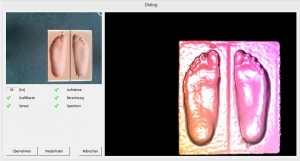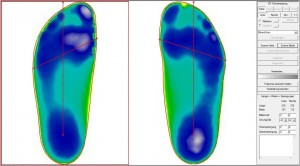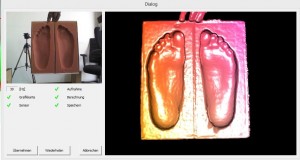1.Aperçu
1.1.Configuration requise
En raison du calcul exigeant du modèle 3D, le module GP EasyScan des exigences accrues en matière de carte graphique. C'est pourquoi nous recommandons, en plus de la configuration requise pour le GP Manager, d'utiliser au moins une des cartes graphiques de Nvidia mentionnées ci-dessous.
Une carte graphique lente entraîne de mauvaises mesures 3D qui, dans le pire des cas, sont inutilisables pour la suite du travail.
Les cœurs CUDA de la carte graphique sont décisifs pour une image 3D fluide/de haute qualité. Leur fréquence doit être supérieure à 200 MHz, la valeur peut être consultée dans les détails techniques des cartes graphiques.
En raison de la puissance de calcul nécessaire, nous recommandons généralement l'utilisation de PC de bureau.
PC de bureau :
- GeForce GTX 1080
- GeForce GTX 1070
- GeForce GTX 1060
- GeForce GTX TITAN
- GeForce GTX 780 Ti
- GeForce GTX 780
- GeForce GTX 770
- GeForce GTX 760
- GeForce GTX 690
- GeForce GTX 680
- GeForce GTX 670
- GeForce GTX 660Ti
- GeForce GTX 660
- GeForce GTX 650 Ti BOOST
- GeForce GTX 650 Ti
- GeForce GTX 650
- GeForce GTX 580
- GeForce GTX 570
- GeForce GTX 560 Ti
- GeForce GTX 560
- GeForce GTX 550 Ti
Ordinateur portable :
- GeForce GTX 970M
- GeForce GTX 965M
- Geforce GTX 880M
- Geforce GTX 870M
- Geforce GTX 860M
- GeForce GTX 780M
- GeForce GTX 770M
- GeForce GTX 765M
- GeForce GTX 760M
- GeForce GTX 680MX
- GeForce GTX 680M
- GeForce GTX 675MX
- GeForce GTX 675M
- GeForce GTX 670MX
- GeForce GTX 670M
- GeForce GTX 660M
1.2.Logiciel
Le module GP EasyScan sert à créer des mousses de marche ou des empreintes en plâtre sous forme de modèle 3D. Si le module est activé et correctement configuré, une icône de "module de simulation" apparaît sur l'écran d'accueil du GP Manager. GP EasyScan est affiché. En cliquant sur l'icône, le module GP FussMess s'ouvre avec la présélection "KinectScan" lancé.
Pour que le module fonctionne, une caméra Kinect doit être installée sur l'ordinateur.
1.3.Matériel informatique
Le matériel pour GP EasyScan se compose d'une caméra 3D qui permet à l'ordinateur de mesurer un objet et de le représenter en 3 dimensions. Pour le moment (au 23.02.2016), seule la caméra Kinect de Microsoft est supportée.
2.Installation
2.1.Logiciel
Le logiciel fait partie du GP Manager et doit être activé par un collaborateur de GeBioM. Si vous avez acheté le GP Manager en même temps que le module GP EasyScan, ce dernier devrait déjà être activé.
Si vous venez d'acheter le module GP EasyScan, vous pouvez l'activer ultérieurement lors d'une session d'assistance. Pour cela, l'ordinateur doit être connecté à Internet.
2.2.Matériel informatique
Pour installer le matériel, vous avez besoin du Kinect SDK, ainsi que le Microsoft Visual Studio Redistributable Pack. Vous pouvez télécharger ces deux fichiers d'installation ici https://gpsupport.de/downloads/ télécharger.
Les fichiers se trouvent sous "GP Manager Installation\Vcredist„.
Après l'installation, veuillez contacter le support GeBioM afin qu'il puisse vous fournir GP EasyScan pour un résultat de numérisation optimal.
3.Créer un scan 3D
Pour créer un scan 3D, démarrez le GP Manager. Sélectionnez un client existant ou créez un nouveau client. Sélectionnez ensuite sur l'écran d'accueil "GP EasyScan" de.
Vous accédez ainsi à la vue du module de GP EasyScan. Si vous n'avez pas encore créé de scan, la vue se présente ensuite comme dans l'illustration 1.
GP EasyScan fait partie du module GP FussMess, c'est pourquoi dans l'illustration 1 ".KinectScan"est sélectionné. Si vous voulez créer un scan 3D, veillez à ne pas modifier ce paramètre.
Vous pouvez choisir une autre mesure ou en créer une nouvelle en cliquant sur l'icône "Utilisateur" dans la barre de menus.
Ensuite, une boîte de dialogue s'ouvre avec toutes les mesures disponibles pour le client sélectionné. De plus, vous pouvez y créer une nouvelle mesure (voir illustration 3), ainsi que supprimer d'anciennes mesures.
Un double-clic sur une mesure existante permet de la charger.
3.1.Scanner les mousses d'impact
Placez la Kinect de manière à ce qu'elle ne soit pas directement exposée au soleil ou à la lumière. Pour obtenir des mesures précises, l'environnement devant la Kinect, à une distance de 1,50 m, doit être exempt d'objets gênants.
Il existe deux méthodes pour scanner les mousses de marche, vous pouvez choisir celle qui vous permet d'obtenir les meilleurs résultats.
3.1.1.Méthode 1 : mousse de marche fixée
- La structure pour le scan devrait ressembler à l'illustration 4.
- Placez la mousse de marche sur une surélévation d'environ 30 cm. Veillez à ce que la surélévation ne dépasse pas la mousse de marche sur les côtés.
- La mousse de marche doit être posée librement sur la table ou sur le sol dans un rayon d'environ 50 cm. D'autres objets pourraient gêner les mesures.
- Si vous ne voulez scanner qu'une seule mousse de marche, assurez-vous que vous avez choisi le bon côté. Vous pouvez le voir grâce au cadre rouge (voir illustration 1, ici le côté gauche est sélectionné). Vous pouvez modifier le côté en cliquant sur :
- cliquer avec la souris sur la page correspondante.
- vous cliquez sur les boutons "Liens" ou "Droite" cliquer.
- Pour lancer le scan, sélectionnez ensuite "Scanner la page„
- Vous pouvez aussi scanner deux mousses de marche en même temps, dans ce cas, choisissez " ".Scanne les deux", dans ce cas, peu importe le côté choisi.
- La fenêtre d'image en direct du scanner 3D s'ouvre. Important : il faut ici veiller à ce que le talon soit dirigé vers le bas.
- La mesure commence automatiquement après 5 secondes et se termine également automatiquement après 5 autres secondes.
- Pour améliorer la qualité du scan, vous pouvez déplacer légèrement le scanner afin de capturer également les bords de la mousse de marche.
- La mesure est ensuite automatiquement reprise et prête à être traitée.
- Une fois le scan terminé, positionnez la ligne pour la mesure de la balle et l'axe du pied. Cliquez ensuite sur "Mettre l'axe du pied à la verticale„.
- Vous pouvez indiquer les dimensions que vous avez mesurées pour la mesure de l'oignon, du talon et du cou-de-pied en même temps que la mesure. Ceci est particulièrement intéressant si vous souhaitez créer une forme en CAO avec la mesure.
- Si vous souhaitez scanner vos mousses de marche inversées (pied gauche sur le côté droit, pied droit sur le côté gauche), veuillez nous contacter.
3.1.2.Méthode 2 : Kinect fixé
- Fixez la caméra sur un trépied. Ensuite, tenez la mousse devant la caméra à une distance d'environ 40-50 cm. Il faut veiller à ce que la mousse soit tenue verticalement devant la caméra (90°) et que la caméra soit dirigée vers le centre de la mousse.
- Si vous ne voulez scanner qu'une seule mousse de marche, assurez-vous que vous avez choisi le bon côté. Vous pouvez le voir grâce au cadre rouge (voir illustration 1, ici le côté gauche est sélectionné). Vous pouvez modifier le côté en cliquant sur :
- cliquer avec la souris sur la page correspondante.
- vous cliquez sur les boutons "Liens" ou "Droite" cliquer.
- Pour lancer le scan, sélectionnez ensuite "Scanner la page"
- Vous pouvez aussi scanner deux mousses de marche en même temps, dans ce cas, choisissez " ".Scanne les deux", peu importe le côté choisi.
- Veillez à ce que votre bras disparaisse derrière la mousse de marche pendant la mesure et que seule votre main apparaisse dans la mesure. Celle-ci n'influence pas la mesure.
- La fenêtre d'image en direct du scanner 3D s'ouvre. Important : il faut ici veiller à ce que les talons soient dirigés vers le bas.
- La mesure commence automatiquement après 5 secondes et se termine automatiquement après 5 autres secondes.
- Pour améliorer la qualité du scan, vous pouvez déplacer légèrement la mousse afin de saisir également les zones périphériques de la mousse de marche. La mesure est ensuite automatiquement reprise et prête à être traitée. Vous pouvez voir un exemple de bon résultat de scan dans l'illustration 6.
- Une fois le scan terminé, positionnez la ligne pour la mesure de la balle et l'axe du pied. Cliquez ensuite sur "Mettre l'axe du pied à la verticale„.
- Vous pouvez indiquer les dimensions que vous avez mesurées pour la mesure de l'oignon, du talon et du cou-de-pied en même temps que la mesure. Ceci est particulièrement intéressant si vous souhaitez créer une forme en CAO avec la mesure.
- Si vous souhaitez scanner vos mousses de marche inversées (pied gauche sur le côté droit, pied droit sur le côté gauche), veuillez nous contacter.
3.1.3.Erreurs possibles
1ère méthode
- Distance entre la caméra et la mousse de marche trop petite
- Objets gênants dans la zone de numérisation
- La mousse n'est pas droite
- Mouvements trop rapides de la caméra
2ème méthode
- La distance entre la caméra et la mousse de marche n'est pas correcte
- La mousse de marche n'est pas maintenue à la verticale
3.2.Scanner le plâtre
Assurez-vous d'avoir lancé le module, soit en cliquant sur GP GipsScan sur la page d'accueil du GP Manager, soit en sélectionnant la bonne méthode de mesure dans le module GP FussMess.
Placez la Kinect de manière à ce qu'elle ne soit pas directement exposée au soleil ou à la lumière. Pour obtenir des mesures précises, l'environnement devant la Kinect, à une distance de 1,50 m, doit être exempt d'objets gênants.
- Placez le plateau tournant sur une hauteur d'environ 70 cm et fixez le plâtre sur le plateau tournant, le talon vers le bas. Veillez à ce que le plâtre soit orienté à un angle de 45 à 60° sur le plateau tournant. La caméra doit être légèrement plus haute que le plâtre (voir figure 9).
- L'espace derrière le plâtre doit être libre de tout autre objet à une distance de 90 à 110 cm. D'autres objets pourraient gêner les mesures.
- Fixer la caméra sur un trépied ou un support mural de manière à ce que le côté plantaire du plâtre soit orienté au centre.
- Cliquez ensuite sur "Scanner la page" et créer une nouvelle mesure.
- La fenêtre d'image en direct du scanner 3D s'ouvre. (voir figure 10)
- Un clic sur le bouton "Répéter" permet de démarrer activement le processus de mesure. Démarrez le processus de mesure lorsque la face plantaire du plâtre est tournée vers la caméra.
- Après 1 à 2 tours, vous pouvez arrêter la mesure en "Ctrl" Appuyer sur la touche .
- Une deuxième fenêtre s'ouvre. Ici, on a la possibilité de positionner le pied verticalement et horizontalement à l'aide des points rouges (voir figure 11).
- Dans la fenêtre suivante, vous pouvez définir les lignes de coupe. Veillez à ce que la ligne rouge supérieure ne soit pas plus haute que ce qui est nécessaire pour le dafo ultérieur. Vous pouvez également indiquer ici l'épaisseur du matériau. Si vous souhaitez utiliser le scan pour construire une baguette, nous vous recommandons d'indiquer ici une valeur. L'épaisseur du matériau sera déduite du scan, de sorte qu'elle ne sera pas affichée lors de la construction dans CAD.
3.2.1.Erreurs possibles
- La distance entre la caméra et le plâtre est trop grande/petite
- Il y a d'autres objets dans la zone de numérisation, veillez à ce que l'espace derrière le plâtre soit libre.
- Le plâtre n'est pas correctement positionné sur le plateau tournant, observez l'angle que le plâtre doit avoir par rapport à la Kinect.
3.3.Scanner les pieds
Assurez-vous d'avoir démarré le module, soit en cliquant sur GP PiedDirect sur la page d'accueil du GP Manager, soit en sélectionnant la bonne méthode de mesure dans le module GP PiedMess.
Placez la Kinect de manière à ce qu'elle ne soit pas directement exposée au soleil ou à la lumière. Pour obtenir des mesures précises, l'environnement devant la Kinect, à une distance de 1,50 m, doit être exempt d'objets gênants.
GP FussDirekt permet de scanner directement les pieds d'un patient.
- Tenez la jambe du patient de manière à ce qu'elle soit aussi immobile que possible et qu'il n'y ait si possible aucun objet gênant sur son chemin. Si vous devez soutenir la jambe, placez un support le plus près possible du genou.
- L'espace derrière le pied doit être aussi libre que possible de tout autre objet à une distance de 90 à 110 cm. D'autres objets pourraient gêner les mesures.
- Comme le pied n'est pas sollicité dans cette position, il est recommandé d'utiliser une vitre stable. Vous pouvez l'appuyer contre le pied et simuler ainsi la marche. La vitre n'interfère pas avec le fonctionnement de la Kinect.
- Tenez la Kinect de manière à ce que le côté plantaire du pied soit orienté au centre.
- Cliquez ensuite sur "Scanner la page" et créer une nouvelle mesure.
- La fenêtre d'image en direct du scanner 3D s'ouvre. (voir figure 10)
- Veillez à ce que le talon soit dirigé vers le bas sur l'image.
- Pour obtenir de meilleurs résultats, vous pouvez bouger légèrement la Kinect. Le balayage s'arrête au bout de 5 secondes.
- Une fois le scan terminé, placez la ligne pour la mesure de la balle et l'axe du pied. Cliquez ensuite sur "Mettre l'axe du pied à la verticale„
3.3.1.Erreurs possibles
- La distance entre la Kinect et le pied a été choisie trop grande/petite.
- Le pied doit être tenu à un angle aussi droit que possible par rapport à la Kinect. Si ce n'est pas le cas, le modèle en CAO est "de travers".
- Si le patient bouge fortement le pied pendant la mesure, la mesure sera imprécise.